【PitStop Pro 2019 PDF优化术】:压缩技术,文件大小与质量双赢
发布时间: 2024-12-05 11:49:10 阅读量: 23 订阅数: 17 


pitstop pro 2019.zipEnfocus PitStop Pro 2019安装教程讲义
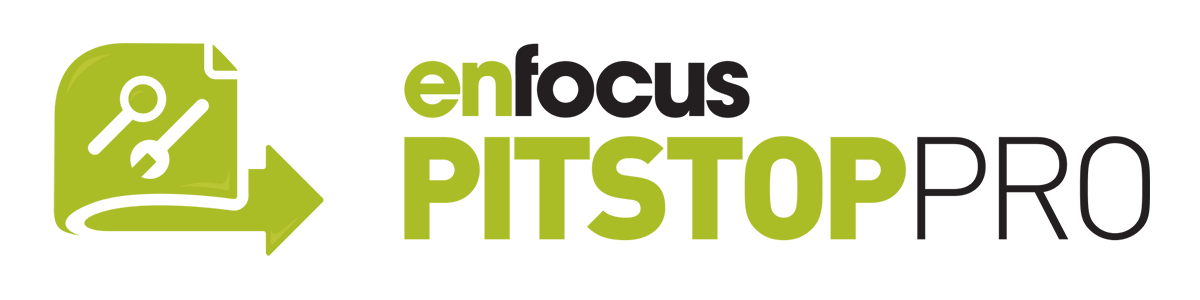
参考资源链接:[Enfocus PitStop Pro 2019:全面指南与强大功能详解](https://wenku.csdn.net/doc/6412b6bebe7fbd1778d47d28?spm=1055.2635.3001.10343)
# 1. PDF优化术概述
在现代数字化工作中,PDF格式以其不可篡改和跨平台兼容性而备受青睐。随着文件传输和存储需求的日益增加,优化PDF文件以减小其体积和提升加载速度变得至关重要。优化PDF文件不仅仅是为了节省空间,更是为了提升用户体验和减少传输时间。在此基础上,我们引入PDF压缩技术,这是一种能够有效降低文件大小的方法,但同时也需注意保持文件质量和内容可读性。本文将系统地介绍PDF优化术的基础知识、工具使用、技术实践和案例分析,旨在帮助读者全面了解和掌握PDF文件优化的艺术和技巧。
# 2. PDF文件压缩基础理论
## 2.1 PDF文件结构解析
### 2.1.1 PDF文件格式介绍
PDF(Portable Document Format)文件格式是由Adobe公司开发的一种用于文档交换的电子文件格式。它能够跨平台使用,并且能够保持文件的原始布局和格式。PDF文件包含了文本、字体、图像、矢量图形和丰富的元数据信息,是一种复杂但功能强大的文件格式。
PDF文件的基本结构包括了文件头、体和尾三个部分。文件头包含文件的魔数和版本信息,这使得PDF阅读器能够识别文件类型并了解如何处理它。文件体包含了文件内容的实际数据,包括页面内容、资源和交叉引用表。而文件尾则包含了交叉引用表和文件尾标识。
### 2.1.2 PDF文件组成元素
每个PDF文件由一系列对象组成,这些对象包括:
- 页面对象:定义了页面的布局和内容。
- 字体对象:包含了页面中使用的字体信息。
- 图像对象:存储了文件中包含的图像数据。
- 元数据对象:包含了关于文件本身的描述信息,比如标题、作者和关键词等。
- 交叉引用表:用于管理文件中对象的存储位置和回收空间。
在这些对象中,页面对象是最重要的,它决定了PDF文件最终展示给用户的样子。页面对象通过内容流来组织页面上的各种元素,内容流中可以包含文本、图像、矢量图形等多种内容。
## 2.2 压缩技术的原理
### 2.2.1 数据压缩基本概念
数据压缩是一种减少文件大小的技术,它可以提高存储效率并加速文件在网络上的传输。压缩分为无损压缩和有损压缩两大类。无损压缩允许数据在压缩后完全恢复到原始状态,而有损压缩则牺牲了一些数据的质量以达到更高的压缩率。
在PDF文件中,无损压缩技术被广泛应用,以保持文件内容的完整性和高质量。常见的无损压缩算法包括ZIP压缩、Run-length编码等。
### 2.2.2 图像和文本压缩技术对比
在PDF文件中,图像和文本内容的压缩方式各不相同。文本压缩主要依赖于字符识别和重复字符串的压缩,例如使用字典编码或Huffman编码。而图像压缩则更加复杂,因为图像通常由大量像素组成,需要使用更高级的算法来减小文件大小。
图像压缩中常用的技术包括JPEG(用于照片等连续色调图像的有损压缩),PNG(用于需要无损压缩的图像),和GIF(用于简单图像的无损压缩)。在PDF文件中,图像压缩的选择取决于图像的类型和期望的压缩率。
## 2.3 压缩对PDF文件质量的影响
### 2.3.1 压缩与质量的权衡
在进行PDF文件压缩时,必须权衡文件大小和质量的关系。无损压缩可以保证100%的质量保持,但压缩率相对较低。有损压缩虽然可以获得更高的压缩率,但压缩过程中会丢失一些数据,从而影响文件的质量。
对于PDF文件压缩,需要根据文件的用途和阅读需求来决定压缩的程度。例如,如果文件用于打印,可能需要较小的压缩率以保持图像质量;而如果文件主要用于屏幕阅读,则可以接受更高的压缩率。
### 2.3.2 压缩算法对不同内容的影响
不同的压缩算法对PDF文件中的不同类型内容有不同的影响。对于纯文本内容,压缩技术如ZIP通常能够实现很高的压缩率,因为文本文件中存在大量重复的单词和模式。对于图像内容,尤其是含有渐变和复杂细节的图像,可能需要更复杂的算法如JPEG 2000来实现较好的压缩效果,同时保持图像质量。
在优化PDF文件时,需要使用不同的压缩设置来适配文件中包含的内容类型。比如,可以对包含高质量矢量图形的PDF应用较低的压缩率,而对包含大量扫描文档的PDF应用更高的压缩率。
在压缩和优化PDF文件时,还需注意对元数据的处理。元数据描述了PDF文件的附加信息,如作者、创建日期等,这些信息对于某些文件使用场景是必要的。因此,在压缩过程中应选择保留元数据,以确保文件的完整性和可用性。
# 3. PitStop Pro 2019的基本使用
在处理PDF文件时,特别是对于印刷和专业设计领域,使用高效的工具进行压缩和优化是必不可少的。PitStop Pro 2019作为一个功能强大的PDF编辑和优化工具,为用户提供了广泛的编辑和预检功能,以及对文件进行压缩和优化的能力。本章节将详细介绍PitStop Pro 2019的用户界面、PDF预检、压缩和优化操作。
## 3.1 PitStop Pro 2019用户界面介绍
### 3.1.1 软件界面布局
PitStop Pro 2019的用户界面布局直观而高效,设计师可以轻松地找到所需的工具和选项。界面主要分为以下几个部分:
- **顶部工具栏**:提供了快速访问常用功能的按钮,如打开和保存文件、预检、压缩、编辑等。
- **左侧工具栏**:包含了对PDF文档进行详细编辑的各种工具,如页面管理、书签、链接、表单等。
- **预检和问题列表**:在这个区域中,设计师可以查看PDF文件中可能出现的所有问题,并进行相应的修正。
- **预览窗口**:允许用户查看当前编辑页面的实时预览。
- **底部状态栏**:显示当前活动的工具和选项状态。
通过这样的布局,PitStop Pro 2019确保了用户可以快速地执行PDF文件的检查、编辑和优化。
### 3.1.2 主要功能区域解析
- **文档编辑区域**:设计师可以通过拖放的方式添加或移除页面,对页面进行裁剪、旋转等操作。
- **色彩管理**:这是一个专业级别的色彩校对工具,允许用户调整和校准PDF中的色彩,以确保在不同设备上的色彩一致性。
- **JavaScript控制台**:此功能用于编写和测试JavaScript代码,以自动化某些PDF处理任务。
## 3.2 使用PitStop进行PDF预检
### 3.2.1 PDF检查工具的使用
PitStop Pro 2019的PDF检查工具是一个非常强大的功能,它可以帮助设计师在文件输出前发现并解决问题。以下是如何使用这个工具的步骤:
1. 打开PitStop Pro 2019,并加载你需要预检的PDF文件。
2. 点击“预检”按钮,打开预检对话框。
3. 在预检对话框中,选择你需要检查的项目,比如“文档结构”、“字体”、“图像”等。
4. 点击“检查”按钮开始预检过程。
5. 预检完成后,PitStop将显示问题列表,并提供修正建议。
### 3.2.2 识别并修复PDF问题
问题列表将列出所有检测到的问题,设计师可以
0
0





